فعال کردن دوره روی کامپیوتر
توجه: ویدیو زیر را حتما حتما ببینید.
آموزش ها فقط و فقط روی یک سیستم قابل اجراست.
1- برای دانلود روی دکمه های دایره ای شکل سبز رنگ کلیک کنید.
2- بهتر است برنامه دانلود منیجر (Download Manager ) را روی سیستمتون نصب کنید چون هم باعث افزایش سرعت دانلود شما می شود و هم اینکه اگر در حین دانلود، به هر دلیلی دانلود شما متوقف شد، مجبور نباشید فایل ها را مجددا از اول دانلود کنید ( قابلیت resume در دانلود منیجر وجود دارد. )
3- قبل از خرید دوره حتما حتما ویدیو زیر را تماشا کنید و چنانچه سوالی داشتید از طریق دایرکت در اینستاگرام به آدرس زیر بپرسید.
توجه داشته باشید که تمام ویدیوها توسط پلیر اسپات پلیر قابل مشاهده می باشد. نیازی به دانلود ویدیو نمی باشد. همینکه لایسنس را در برنامه اسپات پلیر وارد کنید به محتویات دوره دسترسی خواهید داشت. این دوره فقط روی یک کامپیوتر یا یک موبایل قابل نمایش می باشد. پیشنهاد می کنم ویدیو بالا را حتما ببینید. در قسمت پایین هم سورس پروژه ها، پلاگین ها و حرکات آماده را در قالب یک فایل زیپ برای دانلود قرار دادم. هر سوالی داشتید از طریق دایرکت اینستاگرام ازم بپرسید.
دانلود پلیر اسپات پلیر برای کامپیوتر فایل های ضمیمه
دانلود سورس ها، پلاگین ها، و حرکات آماده فایل های ضمیمه
با این دوره بیشتر آشنا شوید
دوره ساخت انیمیشن دو بعدی توسط cartoon animator دوره مقدماتی و متوسط و پیشرفته، اولین مجموعه ساخت انیمیشن در کشور است که با زبان ساده و بدور از پیچیدگی تکنیک های ساخت انیمیشن را آموزش داده است. شما با خرید و یادگیری این مجموعه آموزشی قادر خواهید بود صفر تا صد ساخت انیمیشن دو بعدی را فرا بگیرید و سپس اقدام به تولید انیمیشن و انتشار آن در شبکه های اجتماعی نمایید و بیزینس خود را راه اندازی کرده و شروع به کسب درآمد از یوتیوب یا اینستاگرام کنید.
تفاوت روش تدریس شده با روش های رایج تولید انیمیشن در اینستاگرام
برای ساخت انیمیشن توسط این روش شما نیازی نیست اصول انیمیشن را بدانید. حتی نیازی نیست طراح باشید. همانطور که می دانید اکثر انیمیشن های موجود در اینستاگرام به صورت فریم به فریم طراحی و ساخته می شوند. از جمله این انیمیشن ها می توان به مجموعه سوری لند ، عنبوسازان و عنی میشن اشاره کرد.
در روش ساخت انیمیشن به روش دستی و فریم به فریم، طراح یا انیماتور می بایست بر اساس داستان تمام فریم های یک انیمیشن را به وسیله دست توسط کامپیوتر طراحی و انیمیت کند. حتی تمام دیالوگ های شخصیت نیز با توجه به صدای دوبلور یا صدا گذار می بایست لبخوانی یا Lip sync گردد و این مساله ممکن است برای کسانی که طراح نیستند و توانایی طراحی توسط قلم کاغذ یا قلم نوری را نداشته باشند خوشایند نباشد.
حتی این مساله برای خود انیماتور این مجموعه ها نیز بسیار سخت و زمان بر است به طوری که یک انیمیشن یک دقیقه ای ممکن است هفته ها به طول بیانجامد و به این ترتیب بازدهی کاهش می یابد چون تعداد کمتری انیمیشن می توانند تولید کنند و در نتیجه درآمد کمتری نیز می توانند کسب کنند چون تعداد کمتر انیمیشن برابر است با تعداد کمتر تبلیغات و اسپانسری و در نتیجه درآمد کمتر.
اما با استفاده از روش تدریس شده در این مجموعه علاوه بر اینکه شما نیاز به طراحی ندارید بلکه نیازی به ساخت انیمیشن به صورت فریم به فریم نیز ندارید و در عرض مدت زمان کوتاهی مثلا چند ساعت می توانید یک انیمیشن یک دقیقه ای حرفه ای بسازید و با انتشار آن در شبکه های اجتماعی به راحتی درآمد کسب کنید.
پیش نیاز های این دوره
برای یادگیری ساخت انیمیشن دو بعدی توسط برنامه cartoon animator شما به هیچ پیش نیازی نیاز ندارید. من این مجموعه را به زبان ساده و از صفر آموزش داده ام به طوری که حتی اگر تازه شروع به یادگیری کامپیوتر کرده باشید، پس از گذراندن دوره قادر خواهید بود به راحتی انیمیشن دو بعدی تولید کرده و در شبکه های اجتماعی منتشر کنید و شروع به کسب درآمد نمایید. تدریس این دوره آموزشی در قالب چندین پروژه انیمیشن واقعی اتفاق می افتد. به زبان ساده تر شیوه تدریس این دوره، پروژه محور است به طوری که پس از یادگیری و پشت سر گذاشتن این دوره، قادر خواهید بود انیمیشن های واقعی بسازید و در شبکه های اجتماعی خود منتشر کنید. ما در این دوره سعی کرده ایم از بازگویی مباحث تئوری و خسته کننده خودداری کنیم و به صورت مستقیم وارد مبحث عملی شویم و به صورت یک پروژه کامل انیمیشن را در کوتاهترین زمان ممکن به شما آموزش دهیم.
آیا این دوره پشتیبانی هم دارد؟
بله. هر چند من تا جایی که ممکن بوده سعی کردم مطالب رو به زبان ساده به همراه تمام قلق ها بیان کنم تا جای سوال برای هیچ کس بوجود نیاید. به عبارت ساده تر من خودم را در کفش یک کاربر مبتدی که هیچ چیز از انیمیشن نمیداند قرار دادم و سعی کردم تمام مطالب را از مرحله صفر صفر تا مرحله صد توضیح دهم. اما به هر دلیلی اگر هر جای دوره سوالی براتون پیش اومد میتونید از طریق اینستاگرام یا تلگرام به من پیام بدید و در کوتاهترین زمان ممکن پاسخ خواهم داد.
آنچه در این مجموعه آموزشی یاد خواهید گرفت
در بخش زیر سرفصل های این دوره آموزشی را به صورت کامل و جامع توضیح داده ام و شما به صورت مشخص با محتوای هر فصل آشنا می شوید و متوجه می شوید که در طول پروژه چه مباحثی تدریس شده است. در این بخش می توانید فایل های دوره را مشاهده کنید. همچنین به جای خواندن متن ها می توانید ویدیویی که در زیر قرار داده ام را مشاهده کنید و با سرفصل های دوره آشنا شوید.
امیدوارم از این دوره آموزشی لذت ببرید و بتوانید در کوتاهترین زمان ممکن مجموعه انیمیشن خود را راه اندازی کنید و در شبکه های اجتماعی شروع به کسب درآمد کنید. خوشحال می شوم نظرات خود را در قسمت پایانی این صفحه با من به اشتراک بگذارید تا بتوانم روز به روز در جهت بهبود این دوره آموزشی تلاش کنم. موفق و پیروز باشید.
پروژه هایی که در این دوره یاد میگیرید
در زیر میتوانید پروژه هایی که در این دوره آموزش داده شده را ببینید. پس از پایان دوره شما با تمام این تکنیک ها آشنا شده و میتوانید انیمیشن های مشابهی بسازید.
سرفصل های دوره
در این بخش می توانید سرفصل های این دوره آموزشی را مشاهده کنید. توضیحات دانلود در قسمت باکس دانلود به صورت یکجا آمده است. لطفا برای راهنمای دانلود به بالای صفحه بروید.
در فصل اول این دوره آموزشی شما با برنامه های لازم برای ساخت انیمیشن آشنا خواهید شد و یاد میگیرید که چگونه این برنامه ها را بر روی کامپیوتر خود نصب کنید. از جمله برنامه های مورد نیاز برای ساخت انیمیشن می توان به برنامه های Winrar, Adobe Photoshop, Adobe Illustrator, Adobe Audition, Camtasia Studio, Cartoon Animator اشاره کرد.
قسمت 1 : نصب نرم افزار Winrar ویدئو
برنامه Winrar به خودی خود برای ساخت انیمیشن لازم نمی باشد ولی برای خارج کردن فایل های دانلودی از حالت فشرده به کار می رود. در این قسمت یاد میگیرید که چگونه برنامه winrar را بر روی کامپیوتر خود نصب کنید
قسمت 2 : نصب نرم افزار Camtasia Studio ویدئو
نرم افزار Camtasia Studio یک برنامه ساده و کاربردی برای تدوین ویدیو می باشد. نصب این برنامه را در این قسمت می آموزید.
قسمت 3 : نصب نرم افزار Adobe Photoshop ویدئو
برنامه فتوشاپ یک برنامه پرطرفدار در زمینه طراحی و ویرایش عکس می باشد. در این قسمت یاد میگیرید که چگونه برنامه Adobe photoshop را بر روی کامپیوتر خود نصب کنید.
قسمت 4 : نصب نرم افزار Adobe Illustrator ویدئو
برنامه Adobe Illustrator یکی از بهترین برنامه ها در زمینه طراحی فایل های وکتور می باشد. در این بخش با نحوه نصب این برنامه بر روی کامپیوتر خود آشنا می شوید.
قسمت 5 : نصب نرم افزار Adobe Audition ویدئو
برنامه Adobe Audition یکی دیگر از برنامه های خانواده شرکت Adobe است. یکی از بهترین برنامه ها در زمینه تولید و ویرایش فایل های صوتی می باشد. نحوه نصب این برنامه را در این بخش به شما آموزش داده ام.
قسمت 6 : نصب نرم افزار AnyMp4 video converter ویدئو
برنامه AnyMp4 Video Converter برای تبدیل فرمت فایل های صوتی و تصویری به یکدیگر کاربرد دارد. ویدیوهایی را که از یوتیوب دانلود میکنید را می توانید به فرمت های صوتی تبدیل کنید یا فرمت یک فایل ویدیویی را تغییر دهید. در این قسمت با نحوه نصب این برنامه آشنا می شوید.
قسمت 7 : نصب نرم افزار Cartoon Animator ویدئو
برنامه Cartoon Animator در واقع هسته اصلی ساخت انیمیشن دو بعدی می باشد. به عبارت دیگر ما انیمیشن های خود را در نهایت در برنامه Cartoon animator تولید و خروجی خواهیم گرفت. نصب این برنامه را در این قسمت مشاهده کنید.
قسمت 8 : نصب برنامه Isound recorder ویدئو
این برنامه برای ضبط صدای داخلی سیستم یا به عبارت دیگر صدایی که از اسپیکر پخش می شود استفاده می شود. برای مثال میخواهید آهنگی از اینترنت دانلود کنید و فقط می توانید به صورت آنلاین به آن گوش دهید و دکمه ای برای دانلود آهنگ گذاشته نشده است. با کمک این برنامه می توانید آهنگ را پخش کنید و صدای آن را با کیفیت بالا ضبط کنید.
قسمت 9 : نصب برنامه کارتون انیماتور روی مکینتاش ویدئو
تو این بخش نحوه نصب و کرک کردن برنامه کارتون انیماتور روی مکینتاش را آموزش دادم. شیوه نصب آن با ویندوز کاملا متفاوت است به همین خاطر تصمیم گرفتم یک ویدیو آموزشی برای کسانی که این سیستم عامل دارند را ضبط کنم و به دوره اضافه کنم. بعد از نصب، برنامه را حتما باید توسط برنامه Little Snitch یا برنامه های مشابه در فایروال قرار دهید در غیر اینصورت با پیغام معتبر نبودن شماره سریال مواجه می شوید.
دانلود برنامه Isound recorder فایل های ضمیمه
این برنامه برای ضبط صدای داخلی سیستم یا به عبارت دیگر صدایی که از اسپیکر پخش می شود استفاده می شود. برای مثال میخواهید آهنگی از اینترنت دانلود کنید و فقط می توانید به صورت آنلاین به آن گوش دهید و دکمه ای برای دانلود آهنگ گذاشته نشده است. با کمک این برنامه می توانید آهنگ را پخش کنید و صدای آن را با کیفیت بالا ضبط کنید.
در این فصل شما به صورت مختصر و کلی با برنامه Cartoon animator و امکانات و توانمندی های برنامه آشنا می شوید.
قسمت 1 : آشنایی با Toolbar یا نوار ابزار ویدئو
برنامه Cartoon Animator 4 قابلیت ها و امکانات زیادی دارد. در این قسمت شما با بخش toolbar و نوار ابزار و menu bar آشنا می شوید و کاربرد هر کدام را متوجه خواهید شد.
قسمت 2 : آشنایی با پنجره های Content Manager و Scene Manager ویدئو
در قسمت content manager تب ها و گزینه های مختلفی وجود دارد که در این ویدیو با هر کدام از آنها به صورت مفصل آشنا می شوید.
قسمت 3 : آشنایی با نوار پخش و تایم لاین ویدئو
هر انیماتوری در کارتون انیماتور بیشترین وقت خود را در تایم لاین میگذراند. پس در این ویدیو آموزشی سعی کردیم که نوار پخش و امکانات تایم لاین را برای شما توضیح دهیم.
قسمت 4 : آشنایی با گزینه های Transform، Flip، Visible و Opacity در تایم لاین ویدئو
در روند ساخت انیمیشن حتما لازمه که شخصیتتان رو به جلو حرکت دهید یا آن را ناپدید کنید و یا آن را برعکس کنید و از این قبیل تغییرات. پس با نحوه انجام این کارها به وسیله این ابزارها در تایم لاین آشنا خواهید شد.
قسمت 5 : آشنایی با گزینه Link در تایم لاین ویدئو
حتما در انیمیشنی که میخواهید بسازید موقعیتی برایتان پیش می آید که بخواهید یک وسیله ای مثل توپ، لیوان، کاسه و ... به دست شخصیتتان بدهید. با استفاده از گزینه link می توانید این کار را به راحتی انجام دهید. این گزینه را با مثال برایتان توضیح داده ام.
قسمت 6 : آموزش Lip Sync و آشنایی با بخش Face در تایم لاین ویدئو
اگر در انیمیشن هایی که میسازید از شخصیت استفاده میکنید و شخصیت های شما دیالوگ دارند می بایست که صدا و حالات دهان را هماهنگ کنیم که این کار را در قسمت face در تایم لاین انجام میدهیم. همچنین حالات مختلف صورت مانند شادی، غم، عصبانیت و ... را یاد میگیریم و به صورت شخصیت خود جان میدهیم و پلک زدن های شخصیت را نیز یاد میگیریم.
قسمت 7 : آشنایی با بخش camera در تایم لاین و آموزش نحوه تنظیم دوربین و نحوه اضافه کردن موسیقی متن و جلوه های صوتی ویدئو
در این بخش یاد میگیریم که چطوری در یک صحنه دوربین را تنظیم کنیم. دوربین را نزدیک یا دور کنیم و یا صحنه ها را کات کنیم. همچنین یاد میگیریم که چطور به صحنه خود موسیقی متن و جلوه های صوتی اضافه کنیم.
قسمت 8 : آشنایی با بخش Functional toolbar ویدئو
در این قسمت با گزینه های موجود در نوار ابزار یا functional toolbar آشنا می شویم. در این قسمت با نحوه ساخت صحنه به صورت مختصر آشنا می شویم و گزینه های create media را بررسی خواهیم کرد. همچنین با تمام دکمه های موجود در functional toolbar به صورت مختصر آشنا خواهید شد.
در فصل سوم شما یاد خواهید گرفت که چگونه یک شخصیت کارتونی را بر روی کاغذ طراحی کنیم و سپس آن را توسط اسکنر اسکن کنیم و به کامپیوتر منتقل کنیم.
قسمت 1 : طراحی شخصیت کارتونی برای مبتدیان با مداد ویدئو
در این بخش یاد خواهید گرفت که چگونه یک شخصیت کارتونی باهوش بر روی کاغذ رسم کنید.
قسمت 2 : اسکن کردن طراحی و انتقال آن به کامپیوتر ویدئو
در این بخش شخصیتی که در قسمت قبل بر روی کاغذ طراحی کردیم را توسط گوشی موبایل به کامپیوتر منتقل خواهیم کرد.
در این فصل شما با مفهوم وکتور و پیکسل آشنا می شوید و یاد میگیرید که چگونه شخصیت طراحی شده بر روی کاغذ را به فایل وکتور تبدیل کنیم و سپس رنگ آمیزی نماییم.
قسمت 1 : تبدیل طرح دستی به وکتور در برنامه Illustrator (سر شخصیت) ویدئو
در این قسمت به صورت کامل و جامع با مفهوم وکتور و پیکسل آشنا خواهید شد و سپس سر شخصیت را در برنامه Illustrator به فایل باکیفیت وکتور تبدیل خواهیم کرد.
قسمت 2 : رنگ کردن طرح وکتور در برنامه فتوشاپ ( سر شخصیت) ویدئو
در این قسمت قصد داریم سر شخصیت را که در بخش قبل در برنامه illustrator به فایل وکتور تبدیل نمودیم، در برنامه فتوشاپ رنگ آمیزی کنیم.
قسمت 3 : تبدیل طرح دستی به وکتور در برنامه Illustrator (بدن شخصیت) ویدئو
در این بخش قسمت های باقی مانده شخصیت مانند دست و پاها و بدن شخصیت را به فایل وکتور تبدیل خواهیم کرد.
قسمت 4 : رنگ کردن طرح وکتور در برنامه فتوشاپ ( بدن شخصیت) ویدئو
در این بخش بدن شخصیت را که در قسمت قبل به فایل وکتور تبدیل کردیم، رنگ آمیزی خواهیم کرد.
دانلود فایل های شخصیت باهوش فایل های ضمیمه
در این بخش می توانید فایلهای شخصیت باهوش را جهت تمرین ، بصورت فایل فشرده دانلود کنید.
در این فصل شما با اصول استخوان بندی آشنا خواهید شد. این فصل یکی از مهمترین و حیاتی ترین و وقت گیرترین بخش های پروسه انیمیشن سازی است چون اگر شخصیت خود را به درستی استخوان بندی نکنید، شخصیت قادر نخواهد بود حرکات مختلف را در طول انیمیشن به درستی اجرا کند. ابتدا چند شخصیت ساخته شده توسط برنامه را بررسی و تحلیل خواهیم کرد تا با روند استخوان بندی آشنا شویم سپس یاد خواهید گرفت که چگونه شخصیت رنگ آمیزی شده را وارد برنامه Cartoon animator کرده و شخصیت را استخوان بندی کنیم سپس شخصیت استخوان بندی شده را تست و آزمایش می کنیم و با دادن حرکات مختلف به شخصیت مشکلات احتمالی استخوان بندی را اصلاح می کنیم. در نهایت استخوان بندی چندین شخصیت دیگر را که توسط من ساخته شده را با هم بررسی میکنیم تا آموخته های شما تثبیت شود و شما به صورت کامل مبحث استخوان بندی را بیاموزید. همچنین ما شخصیت محبوب عنبوسازان را طراحی و سپس استخوان بندی می کنیم تا شما متوجه شوید که حتی انیمیشن کاراکترهای ساده نیز می توان توسط این برنامه قدرتمند تولید کرد. همانطور که ممکن است بدانید انیماتورهای مجموعه عنبوسازان این مجموعه را به صورت فریم به فریم طراحی و انیمیت می کنند ولی در این قسمت شما یاد خواهید گرفت که در مدت زمان خیلی کوتاهی می توانید انیمیشن های مشابه این مجموعه را بدون طراحی و صرف مدت زمان زیادی تولید کنید.
قسمت 1 : مطالعه و یادگیری استخوان بندی شخصیت ها ویدئو
در این بخش ما چند شخصیت آماده برنامه را باز کرده و استخوان بندی آنها را بررسی می کنیم تا متوجه شیوه استخوان بندی شخصیت ها از روبرو و از بغل شویم.
قسمت 2 : شروع استخوان بندی شخصیت باهوش ویدئو
در این قسمت قصد داریم شخصیتی را که در فصل قبل به وکتور تبدیل کردیم و رنگ آمیزی نمودیم، استخوان بندی کنیم.
قسمت 3 : تست استخوان بندی شخصیت باهوش ویدئو
در این بخش شخصیت باهوش خود را که در قسمت قبل استخوان بندی نمودیم، تست می کنیم. به شخصیت حرکات مختلفی اعمال میکنیم تا متوجه شویم کدام قسمت بدن شخصیت حرکات را به خوبی اجرا نمیکند سپس نسبت به اصلاح آن قسمت ها اقدام میکنیم.
قسمت 4 : بررسی استخوان بندی چند شخصیت دیگر ویدئو
در این بخش من نحوه استخوان بندی چند شخصیت دیگر را که قبلا توسط این برنامه ساخته ام، به شما نشان می دهم تا با پروسه استخوان بندی شخصیت ها بیشتر آشنا شوید و در این کار استاد شوید.
قسمت 5 : نحوه ساخت و استخوان بندی کاراکتر عنبوسازان ویدئو
در این بخش به شما آموزش می دهم که چطور یک شخصیت ساده مانند کاراکتر انیمیشن عنبوسازان رسم کنید و سپس آن را در برنامه cartoon animator استخوان بندی کنید.
قسمت 6 : نحوه استخوان بندی شخصیت باحجاب ویدئو
در این بخش یاد میگیرید که چطور یک شخصیت باحجاب استخوان بندی کنید.
دانلود فایل های شخصیت پسر و مادر فایل های ضمیمه
در این بخش می توانید فایلهای دو شخصیت مادر و پسر را بصورت فایل فشرده دانلود کنید.
دانلود فایل های شخصیت عنبوسازان فایل های ضمیمه
در این بخش می توانید فایل های شخصیت عنبوسازان را بصورت فایل فشرده دانلود کنید.
دانلود فایل های شخصیت باحجاب فایل های ضمیمه
در این بخش می توانید فایل های شخصیت باحجاب را بصورت فایل فشرده دانلود کنید.
در فصل ششم شما یاد میگیرید که حتی بدون داشتن طراح شخصیت و پس زمینه هم می توان انیمیشن های جذابی طراحی و تولید کرد و در شبکه های اجتماعی منتشر نمود. شاید شما طراح نباشید و بخواهید مجموعه انیمیشن خود را راه اندازی کنید و نمیخواهید بابت طراحی شخصیت یا پس زمینه هزینه کنید و پولی پرداخت کنید یا اینکه اول راه باشید و می خواهید با سرمایه شخصی خود مجموعه انیمیشن خود را راه اندازی کنید و پول کافی برای پرداخت حقوق طراح شخصیت و پس زمینه نداشته باشید. در این فصل تکنیک هایی را به شما آموزش خواهم داد که حتی بدون داشتن طراح نیز می توانید شروع به تولید انیمیشن های جذاب کنید. در این فصل استخوان بندی شخصیت را توسط برنامه فتوشاپ به شما آموزش خواهیم داد.
قسمت 1 : اگر طراح شخصیت نداشتیم چیکار کنیم؟ ویدئو
همانطور که می دانید پایه انیمیشن طراحی است و ممکن است خیلی از شماها که قصد ساخت انیمیشن دو بعدی را دارید طراح خوبی نباشید. آیا باید بیخیال ساخت انیمیشن شد؟ جواب منفی است. در این بخش تکنیکی به شما آموزش می دهم که حتی بدون داشتن طراح شخصیت یا طراح محیط و پس زمینه و حتی بدون داشتن دانش طراحی نیز بتوانید انیمیشن های جذابی تولید و روانه بازار کنید. ما استخوان بندی شخصیت را در برنامه فتوشاپ به شما آموزش خواهیم داد.
قسمت 2 : استخوان بندی چهارپایان (سگ، گربه، اسب، شیر، آهو و ... ) ویدئو
در این بخش با نحوه استخوان بندی سگ (شخصیت بوشوگ) آشنا می شوید. ما برای استخوان بندی شخصیت از برنامه فتوشاپ استفاده میکنیم. اصول استخوان بندی حیوانات یکسانه پس بعد از دیدن این ویدیو می توانید به راحتی هر چهارپایی را استخوان بندی کنید و آن را برای انیمیت آماده کنید.
دانلود فایل های شخصیت از قبل طراحی شده فایل های ضمیمه
در این بخش می توانید فایل های شخصیت از قبل طراحی شده را بصورت فایل فشرده دانلود کنید.
دانلود فایل های شخصیت سگ (بوشوگ) فایل های ضمیمه
در این بخش می توانید فایل های شخصیت بوشوگ را که از قبل طراحی شده را بصورت فایل فشرده دانلود کنید.
در این فصل شروع به نوشتن یک داستان برای انیمیشن خود می کنیم و با اصول فیلم نامه نویسی به صورت مختصر آشنا می شوید. فرق سکانس، صحنه و پلان را یاد خواهید گرفت و سپس پس از نوشتن فیلم نامه به سراغ طراحی استوری بورد برای انیمیشن خود میرویم. البته اگر طراحی بلد نیستید اصولی را یاد خواهید گرفت که به راحتی بتوانید استوری بوردهای خود را طراحی کنید و بر اساس استوری بورد طراحی شده انیمیشن خود را بسازیم.
قسمت 1 : اصول فیلم نامه نویسی و طراحی استوری بورد ویدئو
در این ویدیو آموزشی شما یاد میگیرید که چطور یک داستان بنویسید و بر اساس اصولی که به شما یاد میدهم آن را تبدیل به فیلم نامه کنید و سپس بر اساس فیلم نامه نوشته شده، استوری بورد آن را طراحی کنید و داستان خود را برای انیمیشن سازی آماده کنید.
دانلود Template استوری بورد و فیلم نامه و استوری بورد بوشوگ گرسنه فایل های ضمیمه
در این بخش تمپلیت خام استوری بورد استانداردی که در صنعت انیمیشن و فیلمسازی استفاده می شود را برای دانلود قرار دادم. همچنین فیلم نامه و استوری بورد بوشوگ گرسنه را هم برای تمرین شما عزیزان قرار داده ام.
یکی از اصولی که در ساخت انیمیشن باید توجه داشته باشید این است که پس از نوشتن داستان و تبدیل آن به فیلم نامه و طراحی استوری بورد و قبل از ورود به مرحله ساخت انیمیشن، باید دیالوگ های شخصیت های انیمیشن خود را ضبط کنیم، جلوه های صوتی و موسیقی پس زمینه را پیدا و آماده کنیم. در فصل هشتم اقدام به ضبط دیالوگ های شخصیت ها بر اساس داستان می کنیم و یاد میگیریم که حتی با داشتن یک میکروفن ساده و ارزان و در منزل صداهای با کیفیتی برای انیمیشن خود ضبط کنیم. برای ضبط صدای دیالوگ ها نیازی به اجاره استودیو نیست و با داشتن یک میکروفن ساده نیز قادر خواهید بود جای شخصیت ها صحبت کنید و صدای خود را ضبط نمایید. حتی اگر به هر دلیلی مثلا روشن بودن کولر، صدای گنجشک، صدای هوای محیط و ... در فایل صوتی شما نویز وجود داشت، این نویز ها را برطرف کنیم و یک صدای شفاف و بدون نویز برای شخصیت های خود ضبط کنیم و به صورت فایل های جداگانه با توجه به دیالوگ ها ذخیره نماییم. همچنین در این فصل موسیقی پس زمینه مناسب با انیمیشن خود را در اینترنت پیدا می کنیم. همانطور که می دانید اکثر موزیک های اینترنت دارای قانون کپی رایت می باشند و چنانچه شما بدون اجازه ناشر آن اثر از آن فایل موسیقی در انیمیشن خود استفاده کنید و در یوتیوب یا اینستاگرام منتشر کنید، شامل جریمه می شوید و یوتیوب و اینستاگرام آن انیمیشن را به صورت اتوماتیک از صفحه شما پاک می کند. ما برای جلوگیری از این اتفاق به شما آموزش می دهیم که چگونه موسیقی های بدون کپی رایت پیدا کنید و آن را بر روی انیمیشن خود قرار دهید و صدای آن را تنظیم کنید. همچنین به شما آموزش می دهم که چگونه جلوه های صوتی را با توجه به داستان بیابیم و بر روی انیمیشن خود قرار دهیم. حتی در صورتی که فایل دانلودی جلوه های صوتی موجود نبود تکنیکی به شما آموزش می دهم که به راحتی می توانید آن قطعه صدا را دانلود و به راحتی در انیمیشن خود استفاده کنید.
قسمت 1 : آماده کردن فایل های صوتی و ضبط دیالوگ ها، ویرایش فایل های صوتی و حذف نویز صداها و ذخیره فایل های صوتی برای انیمیشن ویدئو
در این بخش قصد داریم در منزل و با یک میکروفن ساده بر اساس داستان نوشته شده در قسمت های قبل جای شخصیت ها صحبت کنیم و نویز صدایمان را نیز در صورت وجود بگیریم و آنها را برای ساخت انیمیشن دو بعدی آماده نماییم.
قسمت 2 : پیدا کردن افکت های صوتی و موسیقی پس زمینه بدون کپی رایت ویدئو
در این بخش شما در پیدا کردن فایل های موسیقی بدون کپی رایت و جلوه های صوتی استاد می شوید همچنین به تو یاد میدهم که حتی در صورتیکه یک فایل صوتی برای دانلود در سطح اینترنت موجود نبود را به راحتی دانلود کنی و در پروژه خودت استفاده کنی. بعد از آن فایل موسیقی و جلوه های صوتی را در برنامه به پروژه خود اضافه می کنیم
قسمت 3 : ضبط صدا در کانال های مجزا (چپ و راست) میکس فایل های صوتی با یکدیگر و ذخیره آن به عنوان یک فایل mp3 ویدئو
در این قسمت به شما آموزش داده ام که چطور صدای خود را در کانال های مجزا ضبط کنید. فرض کنید بعضی مواقع دوست دارید که صدای خود را از هدفون سمت راست و بعضی مواقع از هدفون سمت چپ و بعضی مواقع از هر دو سمت بشنوید که در این قسمت این تکنیک را یاد میگیرید حتی نحوه میکس فایل های صوتی و موسیقی را به شما آموزش داده ام. البته برای ساخت انیمیشن به هیچ عنوان نباید فایل ها را با هم میکس کرد ولی لازم دیدم به عنوان یک ویدیو آموزشی این مورد را به شما آموزش دهم شاید در آینده در یک پروژه دیگر این قابلیت به کار شما بیاید.
فصل نهم این دوره آموزشی به انیمیت کردن یا متحرک سازی صحنه ها اختصاص دارد. در این فصل شما در ابتدا یاد میگیرید که چگونه صحنه های خود را طراحی کنیم بکگراند را بچینیم، صدای ضبط شده در مرحله قبل را بر روی شخصیت قرار دهیم و عملیات Lip Sync و یا هماهنگی لب شخصیت با آواهای گفته شده را انجام دهیم. سپس شروع به انیمیت یا متحرک سازی شخصیت بر اساس داستان می نماییم و ظرف غذا را به دست شخصیت میدهیم و جلوه های صوتی را قرار میدهیم سپس حرکات نفس کشیدن و تکان دادن سر شخصیت و پلک زدن و این قبیل حرکات را به شخصیت اضافه می نماییم. همچنین یاد میگیریم که چگونه حالات مختلف چهره مانند عصبانیت، غم، شادی، خوشحالی و ... را به صورت شخصیت اعمال کنیم. سپس اقدام به تنظیم دوربین ها و حرکت آنها با توجه به سناریو و داستان انیمیشن می کنیم.
انیمیشن بوشوگ رایگان
در این فصل قصد داریم نحوه ساخت این انیمیشن را یاد بگیریم.
قسمت 1 : ساخت صحنه اول انیمیشن بوشوگ ویدئو
در این قسمت صحنه اول انیمیشن بوشوگ را خواهیم ساخت از مرحله طراحی پس زمینه و حرکت دادن بوشوگ و دیالوگ ها و تنظیم دوربین را همه با هم بررسی خواهیم کرد.
قسمت 2 : طراحی و آماده سازی بکگراند صحنه دوم ویدئو
در این بخش یاد خواهید گرفت که چطور هر صحنه ای را طراحی کنی و برای ساخت انیمیشن آن را آماده کنی. حتی اگر طراحی هم بلد نیستی تکنیکی بهت یاد دادم که بتونی صحنه های زیبا و بدون نقص برای انیمیشنت خلق کنی.
قسمت 3 : انیمیت دود و آتش و اضافه کردن به صحنه ویدئو
در این قسمت نیز با اصول انیمیت آتش، دود، بخار، آب و غیره آشنا خواهید شد.
قسمت 4 : انیمیت صحنه دوم پلان اول و دوم ویدئو
در این قسمت پلان اول و دوم انیمیشن بوشوگ را از مرحله انیمیت و lip sync و تنظیم دوربین و جلوه های صوتی خواهیم ساخت.
قسمت 5 : انیمیت صحنه دوم پلان سوم تا نهم ویدئو
در این قسمت پلان سوم تا نهم انیمیشن بوشوگ را از مرحله انیمیت و lip sync و تنظیم دوربین و جلوه های صوتی خواهیم ساخت.
قسمت 6 : استخوان بندی و انیمیت پراپ پشه خسته ویدئو
در این قسمت با نحوه استخوان بندی پراپ ها آشنا می شوید. پراپ ها برخلاف شخصیت ها نیاز به استخوان بندی ندارند ولی قبل از انیمیت می بایست بعضی از پارامترهای آن را تنظیم کرد. در این بخش یک پشه را که در فتوشاپ طراحی کردیم را استخوان بندی میکنیم و آن را برای انیمیت در پلان های بعدی آماده میکنیم.
قسمت 7 : انیمیت صحنه دوم پلان دهم تا سیزدهم ویدئو
در این قسمت پلان دهم تا سیزدهم انیمیشن بوشوگ را از مرحله انیمیت و lip sync و تنظیم دوربین و جلوه های صوتی خواهیم ساخت.
قسمت 8 : پالیش و انجام اصلاحات نهایی انیمیشن ویدئو
در این قسمت صحنه ساخته شده را بازبینی میکنیم و چنانچه مشکلی در هر کجای انیمیشن پیدا کردیم نسبت به اصلاح آن اقدام میکنیم.
فایل های تمرین انیمیشن بوشوگ فایل های ضمیمه
در این قسمت فایل های تمرین انیمیشن بوشوگ شامل کاراکترها، صحنه ها، صداها، موسیقی، پراپ ها و اشیا برای شما قرار داده شده است.
در فصل دهم نیز به شما آموزش می دهم که چطور از برنامه تدوین ویدیو کمتسیا استفاده کنی و صحنه های مختلف انیمیشن بوشوگ را به هم متصل کنیم و از آن خروجی بگیریم. حتی اگر قصد انتشار انیمیشن در شبکه های اجتماعی را دارید روی انیمیشن خود واترمارک یا لوگو اختصاصی خود قرار دهی تا از کپی شدن و سواستفاده های احتمالی جلوگیری کنیم.
قسمت 1 : آموزش برنامه تدوین ویدیو کمتسیا و چسباندن صحنه های های انیمیشن به یکدیگر و خروجی گرفتن ویدئو
در این بخش شما در بحث تدوین انیمیشن استاد می شوید. می آموزید که چگونه صحنه های مختلف انیمیشن را به هم متصل کنید، موسیقی پس زمینه و جلوه های صوتی به آن اضافه نمود، صدای موسیقی پس زمینه و صدای شخصیت را با هم هماهنگ نمود به طوری که صدای یکی از دیگری بلند تر نباشد، به موسیقی پس زمینه خود افکت های fade in و fade out بدهیم، بر روی انیمیشن خود واتر مارک یا لوگوی اختصاصی قرار دهیم تا از کپی شدن آن در فضای مجازی و اینستاگرام جلوگیری کنیم و در نهایت از فایل نهایی خروجی بگیریم
این فصل را بنا به درخواست خیلی از دوستان آماده کردم. در این فصل قصد داریم نحوه طراحی کاور اختصاصی برای انیمیشن خود را در برنامه فتوشاپ به شما آموزش دهیم همچنین نحوه منتشر کردن انیمیشن خود را به صورت زمان بندی شده در این فصل یاد خواهید گرفت. برای مثال اگر میخواهید هفته ای 3 انیمیشن منتشر کنی میتونی با این تکنیک انیمیشن های خودت رو آپلود کنی و بعد برای انتشار آنها تاریخ و ساعت مشخص کنی و خودش به صورت اتوماتیک در تاریخ و ساعت تعیین شده در اینستاگرام منتشر می شود.
قسمت 1 : طراحی کاور اینستاگرام و منتشر کردن به صورت زمان بندی شده ویدئو
شاید خیلی ها بگن که منتشر کردن ویدیوها در اینستاگرام که کاری نداره ولی اگه بخواییم به صورت زمان بندی شده منتشر کنیم چی؟ مثلا ویدیومون رو آپلود کنیم که هفته دیگه دوشنبه راس ساعت 1 ظهر به صورت اتوماتیک در اینستاگرام منتشر بشه. تو این ویدیو نحوه طراحی کاور اینستاگرام و نحوه منتشر کردن آن به صورت زمانبندی شده را آموزش داده ام.
در فصل دوازدهم شما با تکنیک های انیمیت یک پروژه دیگر آشنا می شوید و دانسته های شما در این فصل تثبیت خواهد شد و به طور کامل یاد خواهید گرفت که هر انیمیشن را چگونه با توجه به داستان و با چه تکنیک هایی در کوتاهترین زمان ممکن اجرا کنید و در شبکه های اجتماعی منتشر کنید و شروع به کسب درآمد نمایید.
انیمیشن مادر و پسر- این داستان تخمه رایگان
در این فصل شما با تکنیک های ساخت این انیمیشن آشنا خواهید شد.
قسمت 1 : بررسی تکنیک های متحرک سازی یک پروژه دیگر ویدئو
در این قسمت یکی دیگر از قسمت های انیمیشن مادر و پسر را با هم بررسی می کنیم و از تکنیک هایی که برای ساخت این پروژه از آن استفاده کردم، رونمایی می کنم تا شما به طور کامل مباحث مربوط به متحرک سازی را فراگیرید و در آن استاد شوید.
در فصل سیزدهم به سراغ spine ها و wings ها میرویم و طی یک پروژه با نحوه استخوان بندی و انیمیت کرم، ماهی، مرغ دریایی، عروس دریایی و موجوداتی از این قبیل آشنا می شوید. همچنین با نحوه انیمیت جلبک های زیر دریا و حبابی که از دهان ماهی خارج می شود آشنا می شوید.
انیمیشن ساحل و زیردریا رایگان
در این فصل با نحوه ساخت این انیمیشن آشنا خواهید شد.
قسمت 1 : انیمیت صحنه ساحل + استخوان بندی و انیمیت کرم و مرغ دریایی ویدئو
در این بخش با نحوه استخوان بندی کرم و مرغ دریایی آشنا می شوید و صحنه اول این انیمیشن یعنی صحنه ساحل را از صفر تا صد خواهیم ساخت.
قسمت 2 : استخوان بندی و انیمیت ماهی و عروس دریایی + انیمیت آبزیان و جلبک ها ویدئو
در این بخش با نحوه استخوان بندی ماهی و عروس دریایی آشنا می شوید و صحنه دوم این انیمیشن یعنی صحنه زیردریا را از صفر تا صد خواهیم ساخت همچنین با نحوه انیمیت جلبک های زیر دریا و همچنین حباب هایی که از ماهی بیرون میزند نیز آشنا می شوید
دانلود فایل های تمرین انیمیشن ساحل و دریا فایل های ضمیمه
در این قسمت تمام فایلهای تمرین شامل مرغ دریایی، صحنه زیر دریا و ماهی و عروس دریایی جهت تمرین قرار داده شده است
قسمت 3: نحوه اضافه کردن سر به spine ها ویدئو
در این قسمت یاد میگیرید که چطور به spine ها مثل کرم، خفاش، پشه و ... سر اضافه کنید که چشم و دهان داشته باشند و بتوانند حرف بزنند
در این فصل شما یاد میگیرید که چگونه سر یک شخصیت را به کمک ابزار 360 head creator به صورت سه بعدی درآورید یعنی اینکه سر شخصیت به جهات مختلف بالا، پایین، چپ و راست بدون هیچ مشکلی حرکت کند.
قسمت 1 : آماده سازی شخصیت برای درست کردن سر 360 درجه ویدئو
در این بخش شما یاد میگیرید که چگونه یک سر که از قبل طراحی کردید وارد برنامه فتوشاپ کنید و بر اساس نقاط راهنمای استخوان بندی، در برنامه فتوشاپ استخوان بندی کنید.
قسمت 2 : شروع ساخت سر چرخان 360 ویدئو
در این بخش هم کاراکتری که در قسمت قبل توسط برنامه فتوشاپ استخوان بندی کردیم را وارد برنامه کارتون انیماتور میکنیم و سر شخصیت را به کمک ابزار 360 head creator به سر 360 تبدیل میکنیم.
قسمت 3 : اصول ایجاد سر 360 درجه برای شخصیت های نامتعارف ( Angry Bird ) ویدئو
تو این قسمت یاد میگیرید که چطور سر یک شخصیت های نامتعارف رو به صورت 360 درجه درست کنید. اینجا ما شخصیت انگری برد که یک پرنده است را مثال زدیم و به صورت قدم قدم سر این شخصیت را 360 میکنیم.
قسمت 4 : اجزای صورت چند زاویه ای در ساخت سر 360 درجه ویدئو
تو این بخش کاراکتر یا شخصیتمان رو جوری 360 میکنیم که مثلا نوک یا منقار پرنده در زاویه های مختلف تغییر کنه و به اصلاح switch بشه. یعنی وقتی به سمت چپ نگاه میکند منقار هم به همان سمت بره و اگه به سمت راست بره منقار هم به همون شکل تغییر زاویه بده.
قسمت 5 : اضافه کردن جزییات بی نهایت به صورت شخصیت 360 درجه ویدئو
تو این بخش هم جزییات زیادی مثل شکم پرنده، پرهای سمت راست و چپ، دم و بقیه جزییات دیگه به سر شخصیت 360 درجه در برنامه کارتون انیماتور اضافه میکنیم.
قسمت 6 : اضافه کردن جزییات یا sprite های نامحدود به صورت شخصیت 360 درجه توسط برنامه فتوشاپ ویدئو
تو این قسمت هم یاد میگیرید که چطور جزییات بیشتری مانند سبیل، گونه، چانه به صورت شخصیت در برنامه فتوشاپ اضافه کنی و توسط ابزار 360 head creator اون جزییات را 360 درجه کنی و یک شخصیت دیگه با جزییات بیشتر بسازی
دانلود فایل شخصیت پرنده خشمگین فایل های ضمیمه
در این بخش می توانید فایل پرنده خشمگین را بصورت فایل فشرده جهت تمرین دانلود کنید.
دانلود فایل شخصیت سر چرخان 360 درجه فایل های ضمیمه
در این بخش می توانید فایل شخصیت سر 360 درجه را بصورت فایل فشرده جهت تمرین دانلود کنید.
فایل های اضافه کردن جزئیات نامحدود به صورت شخصیت بصورت 360 درجه فایل های ضمیمه
در این قسمت می توانید فایل های اضافه کردن جزئیات نامحدود به صورت شخصیت بصورت 360 درجه را بصورت فایل فشرده دانلود کنید.
در این فصل شما یاد میگیرید که چطور حرکات سه بعدی برنامه iclone که یکی دیگر از محصولات شرکت reallusion یا شرکت سازنده برنامه کارتون انیماتور را به شخصیت های دو بعدی اعمال کنیم و شخصیت ها را در مدت زمان کوتاهی انیمیت کنیم.
قسمت 1 : آشنایی با حرکات سه بعدی برنامه iclone و اضافه کردن آن به شخصیت های دو بعدی برنامه کارتون انیماتور ویدئو
در این قسمت با حرکات سه بعدی برنامه iclone آشنا میشیم و چند تا از حرکات سه بعدی را در برنامه iclone و کارتون انیماتور روی شخصیت قرار میدیم و با هم مقایسشون میکنیم.حرکاتی مثل راه رفتن و رقصیدن
قسمت 2 : ویرایش حرکات سه بعدی در برنامه دو بعدی کارتون انیماتور با مثال ( رقص مایکل جکسون ) ویدئو
تو این بخش یک حرکت سه بعدی که مربوط به رقص مایکل جکسون هست و به صورت موشن کپچر توسط برنامه iclone ضبط شده است را روی شخصیت دو بعدی در برنامه کارتون انیماتور قرار میدهیم و بعضی از قسمت های حرکات که نیاز به ویرایش دارد را در این برنامه توسط motion 2d key editor اصلاح میکنیم تا نتیجه ای که مد نظرمون هست را بدست بیاریم.
قسمت 3 : امکانات حرفه ای پنجره import 3d motions شامل حرکت شخصیت در محور z به سمت جلو یا عقب و شخصی سازی حرکات ویدئو
تو این قسمت بقیه تنظیمات پنجره import 3d motions را با یک مثال عملی ( walk cycle ) یا راه رفتن توضیح میدهیم. با تنظیمات این بخش می توانیم از یک حرکت سه بعدی در چهار جهت یعنی به سمت جلو و به سمت عقب و جهت های راست و چپ استفاده کنیم و دیگر نیازی نیست برای انیمیت حرکت شخصیت به سمت جلو جداگانه و به صورت دستی انیمیت کنید و با حرکات آماده سه بعدی این کار برای شما راحت می شود.
قسمت 4 : راهنمای استفاده از 2500 حرکت آماده سه بعدی برنامه iclone در محیط کارتون انیماتور ویدئو
تو این قسمت یاد می گیریم که چطور از این 2500 موشن های آماده برنامه Iclone که در زیر قرار داده شده در محیط کارتون انیماتور استفاده کنیم.
قسمت 5 : راهنمای استفاده از 2500 حرکت آماده موشن کپچر با فرمت BVH در محیط کارتون انیماتور ویدئو
تو این قسمت یاد می گیریم که چطور از این 2500 موشن کپچرهای آماده که با فرمت BVH هستند را به فرمت برنامه Iclone تبدیل کنیم تا بتوانیم از آن در محیط کارتون انیماتور استفاده کنیم.
بخش 1 : دانلود 2500 حرکت آماده برنامه iclone و کارتون انیماتور - بخش اول ( از A تا H ) فایل های ضمیمه
تو این بخش می توانید حدود 2500 حرکت آماده برنامه iclone رو به صورت فشرده دانلود کنید. از این حرکات آماده در دو برنامه iclone و کارتون انیماتور به راحتی می توانید استفاده کنید. حرکات بر اساس کاری که انجام می دهند از حرف A تا H در این فایل زیپ قرار داده شده اند.
بخش 2 : دانلود 2500 حرکت آماده برنامه iclone و کارتون انیماتور - بخش دوم ( از I تا P ) فایل های ضمیمه
تو این بخش می توانید حدود 2500 حرکت آماده برنامه iclone رو به صورت فشرده دانلود کنید. از این حرکات آماده در دو برنامه iclone و کارتون انیماتور به راحتی می توانید استفاده کنید. حرکات بر اساس کاری که انجام می دهند از حرف I تا P در این فایل زیپ قرار داده شده اند.
بخش 3 : دانلود 2500 حرکت آماده برنامه iclone و کارتون انیماتور - بخش سوم ( از Q تا Z ) فایل های ضمیمه
تو این بخش می توانید حدود 2500 حرکت آماده برنامه iclone رو به صورت فشرده دانلود کنید. از این حرکات آماده در دو برنامه iclone و کارتون انیماتور به راحتی می توانید استفاده کنید. حرکات بر اساس کاری که انجام می دهند از حرف Q تا Z در این فایل زیپ قرار داده شده اند.
بخش 4 : دانلود 2500 حرکت آماده برنامه iclone و کارتون انیماتور - بخش چهارم ( رقص خیابانی ) فایل های ضمیمه
تو این بخش می توانید حدود 2500 حرکت آماده برنامه iclone رو به صورت فشرده دانلود کنید. از این حرکات آماده در دو برنامه iclone و کارتون انیماتور به راحتی می توانید استفاده کنید. حرکات بر اساس کاری که انجام می دهند از حرف Q تا Z در این فایل زیپ قرار داده شده اند.
فایل راهنمای 2500 حرکت آماده موشن کپچر با فرمت BVH فایل های ضمیمه
در این قسمت فایل راهنمای 2500 حرکت آماده موشن کپچر با فرمت BVH برای شما قرار داده شده تا بتوانید از طریق این فایل راهنما، سریعتر حرکت مورد نظر خود را پیدا کنید.
بخش 1 : دانلود 2500 حرکت آماده موشن کپچر با فرمت BVH - بخش اول ( از 01 تا 15 ) فایل های ضمیمه
تو این بخش می توانید حدود 2500 حرکت آماده موشن کپچر با فرمت BVH رو به صورت فشرده دانلود کنید. از این حرکات آماده در دو برنامه iclone و کارتون انیماتور به راحتی می توانید استفاده کنید. حرکات بر اساس کاری که انجام می دهند از پوشه 01 تا پوشه 111 در این فایل زیپ قرار داده شده اند.
بخش 2 : دانلود 2500 حرکت آماده موشن کپچر با فرمت BVH - بخش دوم ( از 16 تا 30 ) فایل های ضمیمه
تو این بخش می توانید حدود 2500 حرکت آماده موشن کپچر با فرمت BVH رو به صورت فشرده دانلود کنید. از این حرکات آماده در دو برنامه iclone و کارتون انیماتور به راحتی می توانید استفاده کنید. حرکات بر اساس کاری که انجام می دهند از پوشه 01 تا پوشه 111 در این فایل زیپ قرار داده شده اند.
بخش 3 : دانلود 2500 حرکت آماده موشن کپچر با فرمت BVH- بخش سوم ( از 31 تا 45 ) فایل های ضمیمه
تو این بخش می توانید حدود 2500 حرکت آماده موشن کپچر با فرمت BVH رو به صورت فشرده دانلود کنید. از این حرکات آماده در دو برنامه iclone و کارتون انیماتور به راحتی می توانید استفاده کنید. حرکات بر اساس کاری که انجام می دهند از پوشه 01 تا پوشه 111 در این فایل زیپ قرار داده شده اند.
بخش 4 : دانلود 2500 حرکت آماده موشن کپچر با فرمت BVH- بخش چهارم ( از 46 تا 60 ) فایل های ضمیمه
تو این بخش می توانید حدود 2500 حرکت آماده موشن کپچر با فرمت BVH رو به صورت فشرده دانلود کنید. از این حرکات آماده در دو برنامه iclone و کارتون انیماتور به راحتی می توانید استفاده کنید. حرکات بر اساس کاری که انجام می دهند از پوشه 01 تا پوشه 111 در این فایل زیپ قرار داده شده اند.
بخش 5 : دانلود 2500 حرکت آماده موشن کپچر با فرمت BVH - بخش پنجم ( از 61 تا 70 ) فایل های ضمیمه
تو این بخش می توانید حدود 2500 حرکت آماده موشن کپچر با فرمت BVH رو به صورت فشرده دانلود کنید. از این حرکات آماده در دو برنامه iclone و کارتون انیماتور به راحتی می توانید استفاده کنید. حرکات بر اساس کاری که انجام می دهند از پوشه 01 تا پوشه 111 در این فایل زیپ قرار داده شده اند.
بخش 6 : دانلود 2500 حرکت آماده موشن کپچر با فرمت BVH - بخش ششم ( از 71 تا 85 ) فایل های ضمیمه
تو این بخش می توانید حدود 2500 حرکت آماده موشن کپچر با فرمت BVH رو به صورت فشرده دانلود کنید. از این حرکات آماده در دو برنامه iclone و کارتون انیماتور به راحتی می توانید استفاده کنید. حرکات بر اساس کاری که انجام می دهند از پوشه 01 تا پوشه 111 در این فایل زیپ قرار داده شده اند.
بخش 7 : دانلود 2500 حرکت آماده موشن کپچر با فرمت BVH- بخش هفتم ( از 86 تا 100 ) فایل های ضمیمه
تو این بخش می توانید حدود 2500 حرکت آماده موشن کپچر با فرمت BVH رو به صورت فشرده دانلود کنید. از این حرکات آماده در دو برنامه iclone و کارتون انیماتور به راحتی می توانید استفاده کنید. حرکات بر اساس کاری که انجام می دهند از پوشه 01 تا پوشه 111 در این فایل زیپ قرار داده شده اند.
بخش 8 : دانلود 2500 حرکت آماده موشن کپچر با فرمت BVH- بخش هشتم ( از 101 تا 111 ) فایل های ضمیمه
تو این بخش می توانید حدود 2500 حرکت آماده موشن کپچر با فرمت BVH رو به صورت فشرده دانلود کنید. از این حرکات آماده در دو برنامه iclone و کارتون انیماتور به راحتی می توانید استفاده کنید. حرکات بر اساس کاری که انجام می دهند از پوشه 01 تا پوشه 111 در این فایل زیپ قرار داده شده اند.
در این فصل قصد داریم به چند نوع از تکنیک های انیمیت در کارتون انیماتور بپردازیم که شامل نحوه باز کردن در و ورود شخصیت به اتاق و ساخت انیمیشن از طریق تکنیک ویدئو رفرنس، انیمیت دوچرخه سواری، موتور سواری، ماشین سواری و ... بپردازیم.
قسمت 1 : ساخت انیمیشن مبارزه بروسلی از طریق ویدیو رفرنس ویدئو
در این بخش شما یاد میگیرید که چگونه توسط یک ویدئو از قبل ضبط شده به ساخت یک حرکت رزمی انیمیشنی در محیط کارتون انیماتور بپردازید.
قسمت 2 : ساخت انیمیشن باز شدن در و ورود شخصیت به اتاق ویدئو
در این بخش به تکنیک نحوه باز شدن در و ورود شخصیت به اتاق توسط برنامه کارتون انیماتور خواهیم پرداخت.
قسمت 3 : ساخت انیمیشن نبرد اسب ناقلا ویدئو
در این بخش به تکنیک و نحوه انیمیت اسب توسط برنامه کارتون انیماتور خواهیم پرداخت.
قسمت 4 : تلفیق انیمیشن با واقعیت ویدئو
در این بخش به نحوه اضافه کردن انیمیشن به فیلم می پردازیم . مثل انیمیشن وروجک و آقای نجار
قسمت 5 : تلفیق عکس و انیمیشن در کارتون انیماتور ویدئو
در این آموزش نحوه قرار دادن سر خود یا دوستانتون رو روی شخصیت انیمیشنی آموزش دادم که میتونید ویدیوهای باحالی بسازید و با هم بخندید و شاد باشید.
قسمت 6 : اضافه کردن اکسسوری به شخصیت ویدئو
در این بخش نحوه اضافه کردن اکسسوری های مختلف مثل کلاه، عینک، ریش یا سبیل، عصا و ... را به شخصیت بهتون آموزش دادم.
قسمت 7 : انیمیت راندن دوچرخه ویدئو
در این آموزش یک شخصیت را روی دوچرخه میزاریم و اونو انیمیت میکنیم.
قسمت 8 : انیمیت راندن موتور (اسکوتر) ویدئو
تو این قسمت نحوه انیمیت موتور (اسکوتر) را بهتون آموزش دادم.
قسمت 9 : انیمیت راندن ماشین ویدئو
تو این قسمت نحوه انیمیت ماشین را بهتون آموزش دادم.
قسمت 10 : نحوه انیمیت گیتار ویدئو
در این بخش یاد می گیریم در ابتدا چگونه گیتار و پوز حرکتی کاراکتر را تنظیم کنیم و در ادامه بتوانیم توسط پراپ گیتار که در طرح ها و رنگهای مختلفی قرار داده شده و موشن های طراحی شده آماده ، اقدام به حرکت سازی شخصیت مان کنیم.
قسمت 11 : ویرایش حرکات آماده در کارتون انیماتور ویدئو
تو این ویدیو نحوه ویرایش حرکات آماده (موشن ها) و ذخیره اون به عنوان یک موشن مجزا را بهتون آموزش دادم. ما حرکت راه رفتن معمولی را به حرکت راه رفتن + هل دادن یک جسم مانند گاری تبدیل کردیم. البته این آموزش را تو فصل نهم حین انیمیت انیمیشن بوشوگ توضیح دادم ولی با یک مثال دیگه اینجا هم گذاشتم.
قسمت 12 : انیمیت پروانه ویدئو
تو این قسمت نحوه انیمیت پروانه را بهتون آموزش دادم
قسمت 13 : حرکت مردمک چشم در کارتون انیماتور ویدئو
تو این ویدیو نحوه حرکت مردمک چشم را تو برنامه کارتون انیماتور بهتون آموزش دادم. ریگ بندی و استخوان بندی در برنامه کارتون انیماتور با دیگر برنامه ها مثل موهو فرق میکنه و حرکت مردمک چشم در کارتون انیماتور یک تکنیک داره که تو این ویدیو بهت آموزش دادم.
قسمت 14 : انیمیت انگشتان دست ویدئو
تو این قسمت یاد میگیرید که چطوری انگشتان دست یک کاراکتر را انیمیت کنید
قسمت 15 : انیمیت تاب خوردن در کارتون انیماتور ویدئو
تو این قسمت یاد میگیرید که چطوری تاب خوردن یک کاراکتر رو انیمیت کنید.
انیمیشن DJ کیوان رایگان
دانلود سورس پروژه انیمیشن دی جی کیوان جهت تمرین فایل های ضمیمه
در این بخش می توانید سورس پروژه انیمیشن دی جی کیوان را که شامل بگراند ، کاراکترها ، پراپ ها و موشن های حرکتی خواننده به همراه موشن رقص برای تماشاگران که در این پروژه آموزشی استفاده شده را می توانید جهت تمرین بصورت فایل فشرده دانلود کنید.
دانلود فایل ویدئو رفرنس جهت تمرین فایل های ضمیمه
در این بخش می توانید فایل ویدوئی جهت تمرین بصورت فایل فشرده دریافت کنید.
دانلود فایل های پروژه انیمیشن نبرد اسب ناقلا فایل های ضمیمه
در این بخش می توانید فایل های پروژه اسب ناقلا را بصورت فایل فشرده دریافت کنید.
در این فصل شما با اصول الاستیک موشن ها آشنا می شوید. از الاستیک موشن ها برای ساخت موشن گرافیک های ساده در برنامه کارتون انیماتور و دادن انیمیشن های جذاب به عکس های ثابت بدون نیاز به استخوان بندی استفاده می شود.
قسمت 1 : ساخت موشن گرافیک ساده مثال 1 ویدئو
در این بخش شما یاد میگیرید که چگونه توسط کارتون انیماتور بتوانید یک موشن گرافیک جذاب که شامل موشن دادن به آسیاب بادی و چرخش پره های آن و دیگر المان ها بپردازید.
قسمت 2 : ساخت موشن گرافیک ساده مثال 2 ویدئو
در این بخش شما یاد میگیرید که چگونه توسط کارتون انیماتور بتوانید یک موشن گرافیک جذاب که شامل موشن دادن به اجزای مختلف یک ماکروفر است بپردازید.
قسمت 3 : ساخت موشن گرافیک ساده مثال 3 ویدئو
در این بخش نحوه کار با الاستیک موشن ها را در برنامه کارتون انیماتور توضیح داده ایم. با استفاده از پک های آماده الاستیک موشن که خریداری شده، قادر خواهید بود که موشن گرافیک های جذابی در برنامه کارتون انیماتور ایجاد کنید.
پک G3 Elastic Motions - Spongy Moves فایل های ضمیمه
این پک از سایت سازنده برنامه با قیمت 24 دلار خریداری شده و در اختیارتون قرار میگیره
پک G3 Elastic Motions - Come and Go فایل های ضمیمه
این پک نیز از سایت سازنده برنامه با قیمت 19 دلار خریداری شده و در اختیارتون قرار میگیره
پک G3 Elastic Motions – Impressive Loops فایل های ضمیمه
این پک نیز در سایت سازنده برنامه با قیمت 19 دلار خریداری شده و در اختیارتون قرار میگیره
در این فصل قصد داریم به نحوه انیمیت کردن شخصیت ها توسط تکنیک موشن کپچر بپردازیم. با این روش قادر خواهیم بود توسط موشن کپچر حرکات بدن و سر توسط وب کم خود ضبط کنیم و آنرا بر روی شخصیت خود اعمال کنیم ، همچنین قادر خواهید بود بصورت لحظه ای صدای خود را بر روی شخصیت قرار دهید.
قسمت 1 : آشنایی با پلاگین Motion Live 2d و تنظیم و کالیبره کردن شخصیت ویدئو
در این بخش در ابتدا با نحوه نصب این دو پلاگین آشنا می شوید ، سپس به نحوه کار کردن با این دو پلاگین خواهیم پرداخت.
قسمت 2 : حرکت بدن شخصیت با حرکات سر و بدن توسط وبکم در موشن کپچر ویدئو
در این بخش قصد داریم نحوه کنترل کردن بدن شخصیت را به همراه موشن کپچر به شما آموزش دهیم.
قسمت 3 : ضبط صدای لحظه ای و قرار دادن بر روی شخصیت توسط موشن کپچر ویدئو
در این بخش قصد داریم به نحوه انیمیت کردن دهان با تکنیک موشن کپچر بپردازیم.
قسمت 4 : ضبط Lip Sync توسط موشن کپچر و ذخیره کردن و اعمال آن به شخصیت های دیگر ویدئو
در این بخش قصد داریم توسط تکنیک موشن کپچر، Lip Sync یا لب خوانی را ذخیره کنیم بطوریکه بتوانیم این لب خوانی را روی دیگر شخصیت ها اعمال کنیم.
قسمت 5 : موشن کپچر با گوشی ویدئو
در این بخش بهت یاد دادم که اگر وبکم نداشتی و یا وبکم لپتابت خراب بود، چطور با گوشی تو محیط برنامه کارتون انیماتور موشن کپچر انجام بدی. برای اینکار یک برنامه روی گوشی و کامپیوترت نصب میکنی و به پلاگین motion live 2D و Face 3D Tracker متصل میشی.
قسمت 6 : موشن کپچر با ویدیو ویدئو
خیلی از دوستان پرسیده بودن که اگر یک حرکتی بخواییم روی شخصیتمون بندازیم و حرکت آماده اون موجود نبود چیکار کنیم؟ جوابش استفاده از موشن کپچر هست که معمولا اگر بخوایید کل بدن را موشن کپچر کنید به تجهیزات خیلی گرونی نیاز دارید و باید لباس و سخت افزار مخصوص این کار رو خریداری کنید که معمولا زیر 3000 دلار گیرتون نمیاد و متصلش کنید به کامپیوتر تا بتونه حرکات شما رو ضبط کنه و بتونید روی شخصیت هاتون ازش استفاده کنید. اما با روشی که بهت آموزش دادم دیگه نیازی به خرید تجهیزات گران قیمت نیست. کافیه از خودتون فیلم بگیرید و حرکت مورد نظرتون رو انجام بدید و توسط روشی که تو این ویدیو آموزشی توضیح دادم حرکت رو استخراج کنید و در برنامه آیکلون و کارتون انیماتور ازش استفاده کنید.
قسمت 7 : موشن کپچر با ویدیو ویدئو
در این قسمت از برنامه ای کاربردی برای موشن کپچر از ویدیو استفاده میکنیم و آن را بر روی شخصیت های خود در کارتون انیماتور قرار میدهیم.
دانلود پلاگین Motion Live 2d فایل های ضمیمه
در این بخش می توانید پلاگین Motion Live 2d را بصورت فایل فشرده دریافت کنید.
دانلود پلاگین Face 3D Tracker فایل های ضمیمه
در این بخش می توانید پلاگین Face 3D Tracker را بصورت فایل فشرده دریافت کنید.
دانلود نرم افزار ThreeDPoseTracker فایل های ضمیمه
در این بخش می توانید پلاگین Face 3D Tracker را بصورت فایل فشرده دریافت کنید.
در این فصل قصد داریم بصورت پروژه محور، به چگونگی ساخت و ایجاد پراپ ، مثل ساخت حالت انفجار ، دود ، ذرات معلق ، ایجاد رعد و برق ، ایجاد آتش و ... در برنامه کارتون انیماتور بپردازیم و بصورت اصولی بیان کنیم که چطور اگر پراپی در دسترس نبود ، خودمان آنرا ایجاد کنیم. ابزار پراپ در این برنامه ویژه اجزا و آتیم هایست که نیاز به استخوان بندی ندارند.
انیمیشن پشه خسته رایگان
قسمت 1 : ریگ بندی و آماده سازی شخصیت پشه در فتوشاپ ویدئو
در این بخش به نحوه ریگ کردن شخصیت پشه ، ایجاد و ساخت پراپ برای آن بصورت اصولی می پردازیم.
قسمت 2 : ساخت جلوه های ویژه (افکت افتادن توپ در آب) ویدئو
در این بخش می توانید سورس پروژه پشه خسته را که شامل صدا و بکگراند استفاده شده در پروژه آموزشی به همراه سورس فایل فتوشاپ کاراکتر پشه ، جهت تمرین بصورت فایل فشرده دانلود کنید.
قسمت 3 : آماده سازی صحنه و کار با پراپ آب و هوا ویدئو
در این بخش یاد می گیریم که چگونه صحنه را برای اجرای انیمیشن آماده کنیم و در ادامه یاد می گیریم که چگونه پراپ آب و هوا را وارد برنامه کارتون انیماتور کرده و از آن در ساخت انیمیشن خودمون استفاده کنیم.
دانلود سورس پروژه و فایل فتوشاپ شخصیت پشه جهت تمرین فایل های ضمیمه
در این بخش می توانید سورس پروژه پشه خسته را که شامل صدا و بکگراند استفاده شده در پروژه آموزشی به همراه سورس فایل فتوشاپ کاراکتر پشه ، جهت تمرین بصورت فایل فشرده دانلود کنید.
دانلود سورس پروژه و فایل های پروژه بز ترسو جهت تمرین فایل های ضمیمه
در این بخش می توانید سورس پروژه بز ترسو را که شامل صدا و بکگراند استفاده شده در این پروژه آموزشی ، موشن های شخصیت بز ، کاراکتر بز پدر و بز پسر و پراپ آب و هوا را ، جهت تمرین بصورت فایل فشرده دانلود کنید.
در این فصل قصد داریم به بررسی استخوان بندی بصورت اختصاصی بپردازیم تا شما بتوانید به راحتی شخصیت های خودتون رو استخوان بندی کنید. در ابتدا به بررسی استخوان بندی مرغ خواهیم پرداخت و در ادامه به یک عکس ثابت جانی دوباره خواهیم داد.
قسمت 1 : استخوان بندی اختصاصی مرغ ویدئو
در این بخش قصد داریم که استخوان بندی مرغ را بصورت اختصاصی انجام دهیم.
قسمت 2 : استخوان بندی و متحرک سازی عکس ثابت ویدئو
در این بخش قصد داریم به نحوه استخوان بندی و انیمیت یک عکس ثابت بپردازیم.
قسمت 3 : نحوه ساخت عکس سخنگو ویدئو
در این بخش به عکسی ثابت جانی دوباره می بخشیم و آن را به حرکت در می آوریم و در اصطلاح آنرا سخنگو می کنیم.
قسمت 4 : انیمیت مو به کمک استخوان اختصاصی مو ویدئو
تو این ویدیو آموزشی نحوه استخوان بندی موی سر را در برنامه کارتون انیماتور بهتون آموزش دادم. از این تکنیک برای انیمیت لباس و یا شال گردن و ... هم میتونید استفاده کنید. تو برنامه کارتون انیماتور مثل برنامه موهو مو به صورت اتوماتیک با حرکات بدن تکان نمیخوره و مجبورین به صورت دستی این کارو انجام بدید.
قسمت 5 : استخوان بندی اختصاصی شخصیت قهویانی در دیرین دیرین ویدئو
تو این ویدیو آموزشی با یک مثال ساده شخصیت قهویانی را به صورت اختصاصی استخوان بندی میکنیم و آن را برای انیمیت دستی که در فصل بعدی میتوانید مشاهده کنید آماده میکنیم.
دانلود فایل مرغ جهت تمرین استخوان بندی فایل های ضمیمه
در این بخش می توانید فایل آموزش داده شده در دوره را جهت تمرین بصورت فایل فشرده دانلود کنید.
دانلود فایل های شخصیت دیرین دیرین جهت استخوان بندی فایل های ضمیمه
در این قسمت می توانید فایل های طراحی شده شخصیت قهویانی در دیرین دیرین را دانلود کنید و جهت تمرین استخوان بندی اختصاصی استفاده کنید.
در فصل بیست و یکم، شما با تکنیک های انیمیت دستی تحت چند پروژه نظیر عنبوسازان ، درین درین ، سوریلند و .... آشنا خواهید شد و دانسته های شما در این فصل تکمیل خواهد شد و یاد خواهید گرفت که چطور هریک از انیمیشن های این فصل رو بسازید و با تکنیک ساخت آن آشنا میشوید و بدین طریق توسط تکنیک هایی که در این فصل به آن پرداخته شده ، قادر خواهید بود هر انیمیشنی رو که توی ذهنتون است رو به مرحله اجرا و سپس آنرا بصورت عملی پیاد سازی کنید.
انیمیشن دیرین دیرین رایگان
قسمت 1 : انیمیت راندن اسکیت بورد به صورت دستی و ذخیره موشن ویدئو
در این بخش قصد داریم با روش IK و با استفاده از قابلیت 2D motion key editor حرکت یک شخصیت بر روی اسکیت بورد را انیمیت کنیم و به عنوان یک موشن ذخیره کنیم تا بتوانیم از آن بر روی شخصیت های دیگر نیز استفاده کنیم.
قسمت 2 : انیمیت دستی انیمیشن دیرین دیرین در کارتون انیماتور ویدئو
در این بخش قصد داریم با استخوان بندی اختصاصی شخصیت قهویانی در دیرین دیرین که در فصل قبل استخوان بندی کردیم یک انیمیشن کوتاه پرتاب توپ بسازیم تا با روند ساخت انیمیشن به صورت دستی آشنا شویم.
در این فصل قصد داریم که یک انیمیشن جذاب در برنامه کارتون انیماتور بسازیم و سپس به برنامه افترافکت خروجی بگیریم و جلوه های ویژه مانند سایه و نور و بقیه جلوه های ویژه سینمایی به انیمیشن خود اضافه کنیم و در نهایت از برنامه افترافکت خروجی بگیریم.
قسمت 1 : ساخت انیمیشن در برنامه کارتون انیماتور ویدئو
در این قسمت انیمیشن خود را در برنامه کارتون انیماتور میسازیم و آن را برای اضافه کردن جلوه های ویژه در افترافکت آماده میکنیم.
قسمت 2 : نصب پلاگین کارتون انیماتور در افترافکت و اضافه کردن جلوه های ویژه سینمایی به انیمیشن ویدئو
در این قسمت پلاگین برنامه کارتون انیماتور را از سایت سازنده دانلود میکنیم و در برنامه افترافکت نصب میکنیم. سپس انیمیشن خود را در برنامه افترافکت باز میکنیم و جلوه های ویژه سینمایی مانند اضافه کردن نور و اصلاح رنگ ها و افکت های بلور و سایر جلوه های ویژه را به انیمیشن خود اضافه میکنیم. توجه: برای اجرای این قسمت نیازه که به صورت مختصر با برنامه افترافکت آشنا باشید.
دانلود پلاگین کارتون انیماتور و فایل های سورس جهت تمرین فایل های ضمیمه
در این قسمت پلاگین کارتون انیماتور که باید روی افترافکت نصب کنید را جهت دانلود قرار دادیم. همچنین فایل های تمرین قرار داده شده که می توانید دانلود نمایید.
در این فصل قصد داریم با شخصیت های G2 و نحوه استخوان بندی این شخصیت ها آشنا شویم. همچنین با ابزارهایی که مخصوص شخصیت های G2 می باشد. آشنا می شوید.
قسمت 1 : استخوان بندی شخصیت های باحجاب ویدئو
در این قسمت با استخوان بندی شخصیت های باحجاب آشنا می شوید.
قسمت 2 : آشنایی با شخصیت های G2 ویدئو
در این قسمت شما با شخصیت های G2 آشنا می شوید و امکانات مختلف شخصیت های G2 را یاد میگیرید.
قسمت 3 : استخوان بندی شخصیت های G2 ویدئو
در این قسمت شما با نحوه استخوان بندی شخصیت های G2 که به صورت 360 درجه می باشند آشنا می شوید.
قسمت 4 : ذخیره کاراکترها ویدئو
در این بخش یاد میگیرید که چطور شخصیت هایی که در قسمت قبل را استخوان بندی کردیم ذخیره کنیم.
قسمت 5 : تغییر رنگ دست و لباس شخصیت های G2 ویدئو
در این قسمت یاد میگیرید که چطور رنگ دست شخصیت های G2 یا همچنین بخش های مختلف شخصیت مثل ابرو و لباس شخصیت را تغییر دهیم.
قسمت 6 : نحوه ویرایش و تغییر شخصیت های G2 ویدئو
در این بخش نیز یاد میگیرید که چطور یک شخصیت آماده G2 را وارد فتوشاپ کنیم و مثلا یک بخش از لباس آن را پاک کنیم یا رنگ لباس آن را تغییر دهیم.
قسمت 7 : آشنایی با گزینه Runtime composer ویدئو
در این قسمت با یکی از گزینه هایی که مخصوص شخصیت های G2 است به اسم Runtime composer آشنا می شوید.
قسمت 8 : آشنایی با گزینه های 3d Motion Key Editor و Sprite Editor ویدئو
در این بخش با گزینه های 3D motion Key Editor و Sprite Editor در ساخت انیمیشن آشنا می شوید.
قسمت 9 : آشنایی با گزینه های 2D motion Key Editor، Face Editor و Layer Editor ویدئو
در این بخش با نحوه ساخت انیمیشن دستی آشنا می شوید و اینکه چطور ترتیب لایه ها را در انیمیشن تغییر دهید.
قسمت 10 : ذخیره موشن ها و اعمال آنها بر روی شخصیت های دیگر ویدئو
در این بخش موشنی که در بخش قبل ایجاد کردیم را ذخیره میکنیم و آن را بر روی دیگر شخصیت های G2 قرار میدهیم.
قسمت 11 : آشنایی با گزینه های Body Puppet و Face Puppet ویدئو
در این بخش با دو گزینه Body Puppet و Face puppet برای شخصیت های G2 آشنا می شوید.
فایل های تمرین ساخت شخصیت G2 فایل های ضمیمه
در این بخش با دو گزینه Body Puppet و Face puppet برای شخصیت های G2 آشنا می شوید.
در این فصل انواع تکنیک های کسب درآمد از انیمیشن را به صورت ریز به ریز و مرحله به مرحله توضیح داده ایم. کسب درآمد از انیمیشن از شیوه های مختلفی قابل انجام است که در زیر می توانید ببینید.
قسمت 1 : ذهنیت ویدئو
قبل از اینکه وارد بازار کار شوید و پروژه های میلیونی بردارید، باید ذهن خود را آماده کنید. باید افکار منفی مثل من نمیتونم پروژه بردارم، من تواناییش را ندارم و ... را دور بریزیم و ذهن خود را پر از امید و توانایی کنیم و بگیم من می تونم، من حتما موفق می شم. پس داشتن ذهن آرام و امیدوار یکی از شروط کسب درآمد از انیمیشن است. در این قسمت تمرین هایی را به شما آموزش دادم که ذهن خود را آماده کنید.
قسمت 2 : پیش نیازهای ورود به بازار کار ویدئو
ما حتی اگر ذهن آرام و امیدواری هم داشته باشیم برای ورود به بازار کار کافی نیست. باید یک سری پیش نیازها فراهم باشد تا بتوانیم پروژه های میلیونی برداریم. در این قسمت پیش نیازهای ورود به بازار کار را توضیح داده ام.
قسمت 3 : انواع روش های کسب درآمد از انیمیشن ویدئو
در این بخش انواع مختلف روش های کسب درآمد از انیمیشن را به صورت مختصر توضیح داده ایم. در قسمت های بعد هر کدام از روش ها را به صورت مفصل آموزش می دهیم.
قسمت 4 : بررسی سایت های استخدامی ویدئو
در این بخش یکی از شیوه های کسب درآمد از انیمیشن به روش استخدام شدن در شرکت ها را توضیح داده ایم. اینکه در کدام سایت ها به دنبال شغل استخدامی بگردید و چه مواردی را برای استخدام شدن در یک شرکت رعایت کنید، در این ویدیو آموزش داده شده است.
قسمت 5 : نحوه ساخت رزومه ویدئو
یکی از شروط برای اقدام برای شغل های استخدامی این است که رزومه خوب و مناسبی داشته باشید. در این بخش نحوه ساخت رزومه را به شما آموزش داده ام.
قسمت 6 : آماده کردن نمونه کارها و فعالیت حرفه ای در سوشیال مدیا ویدئو
یکی دیگر از شروط استخدام شدن در یک شرکت این است که نمونه کارهای خوبی داشته باشیم و آن را جایی مثل اینستاگرام به زیبایی آپلود کنیم و لینک آن را برای شرکتی که قصد استخدام شدن داریم را ارسال کنیم. مسلما با داشتن نمونه کارهای خوب و قوی، شانس استخدام شدن در شرکت ها افزایش می یابد.
قسمت 7 : نحوه صحیح اقدام برای شغل های استخدامی ویدئو
الان که هر دو شرط استخدام را رعایت کردیم برای یک شغل اپلای می کنیم و با نحوه صحیح اقدام برای شغل های استخدامی آشنا می شوید.
قسمت 8 : بررسی سایت های فریلنسری ویدئو
یکی دیگر از شیوه های کسب درآمد از انیمیشن، از طریق سایت های فریلنسری و کار کردن به عنوان فریلنسر است. در این قسمت با نحوه ثبت نام و اپلای کردن برای شغل های فریلنسری آشنا می شوید.
قسمت 9 : تکنیک های مذاکره با کارفرما ویدئو
اگر نمونه کارهای خود را در اینستاگرام و سایت شخصی آپلود کرده باشید و از طریق نمونه کارهایتان، مشتری به شما پیام دهد و تعرفه خدماتتان را بپرسد باید بلد باشید که چطور با مشتری صحبت کنید و آن را به کارفرمای خود تبدیل کنید. در این قسمت نحوه صحیح مذاکره با کارفرما را به شما آموزش داده ام.
قسمت 10 : نحوه قیمت گذاری روی پروژه ها ویدئو
در این قسمت نحوه صحیح قیمت گذاری روی پروژه های انیمیشنی را بهت آموزش دادم.
قسمت 11 : قراردادنویسی و بررسی آن ویدئو
پس از اینکه با کارفرما توافق صورت گرفت باید قرارداد بسته شود. در این قسمت نحوه قراردادنویسی را توضیح داده ام و بند بند قرارداد را بررسی کرده ام.
قسمت 12 : همکاری با آژانس های تبلیغاتی ویدئو
در این قسمت نحوه همکاری با آژانس های تبلیغاتی و موشن گرافیک و همچنین استودیوهای انیمیشنی را یاد میگیرید.
قسمت 13 : کسب درآمد از اینستاگرام ویدئو
در این بخش انواع روش های کسب درآمد از اینستاگرام را توضیح داده ایم.
قسمت 14 : کسب درآمد از آپارات و یوتیوب ویدئو
در این بخش یاد میگیرید که چطور می توانید از طریق آپارات و یوتیوب نیز کسب درآمد کنید.
دانلود نمونه قرارداد و فایل های نحوه قیمت گذاری فایل های ضمیمه
در این بخش یاد میگیرید که چطور می توانید از طریق آپارات و یوتیوب نیز کسب درآمد کنید.
در این فصل با نحوه نصب برنامه کارتون انیماتور ورژن 5 بر روی کامپیوتر و همچنین امکانات جدید برنامه آشنا می شوید. این ورژن اخرین ورژن برنامه است و قسمت content manager آن به صورت آنلاین شده است و برای نصب آن چالش هایی وجود دارد که در این فصل به آن پرداخته شده است.
قسمت 1 :بکاپ گیری از ویندوز و تمام برنامه های نصب شده ویدئو
این قسمت دلخواهی است و میتوانید قبل از نصب برنامه کارتون انیماتور ورژن 5 از ویندوز و تمام برنامه های نصب شده بکاپ تهیه کنید تا اگر احیانا در آینده برنامه متوجه شد که شما از نسخه کرک شده استفاده میکنید و دسترسی شما را از برنامه قطع کرد و مجبور به تعویض ویندوز شدید، به راحتی و با چند کلیک ساده بتوانید ویندوز و تمام برنامه های نصب شده را ریکاوری کنید.
قسمت 2 :نصب کارتون انیماتور 5 + ریسورس پک ها ویدئو
در این بخش با نحوه نصب برنامه کارتون انیماتور 5 + ریسورس پک ها آشنا می شوید. قسمت content manager در این ورژن به صورت آنلاین شده است و چالش هایی برای نصب برنامه وجود دارد که در این قسمت به آن پرداخته می شود.
قسمت 3 :دانلود ریسورس پک های ورژن 5 فایل های ضمیمه
ریسورس پک های ورژن 5 برنامه کارتون انیماتور را از این قسمت می توانید دانلود کنید. این ریسورس پک ها را در هیچ سایتی غیر از سایت آکادمی چاتیز نمی توانید پیدا کنید.
قسمت 4 :ریکاوری کردن ویندوز با تمام برنامه های نصب شده در صورت بروز مشکل ویدئو
در این بخش با نحوه ریکاوری ویندوز با تمام برنامه های نصب شده در صورت بروز مشکل را توضیح داده ام. فرض کنید که برنامه در آینده متوجه شد که شما در حال استفاده از نسخه کرک شده هستید و دسترسی شما را محدود کرد و به شما اجازه اجرای نرم افزار را نداد و مجبور به تعویض ویندوز شدید. با این روش می توانید در چند دقیقه و با چند کلیک ساده ویندوز و تمام برنامه های نصب شده را ریکاوری کنید و به حالت قبل از نصب کارتون انیماتور برگردانید.
قسمت 5 :آشنایی با Spring Editor و کاربرد آن ویدئو
در این قسمت با یکی از امکانات جدید کارتون انیماتور 5 یعنی spring editor آشنا می شوید. spring در واقع یک سری استخوان ها هستند که قابلیت انعطاف دارند و می توان از آن برای متحرک کردن عکس های ثایت مثل ماهی، دلفین و ... استفاده کرد یا حتی می توان فایل های وکتور را متحرک کرد.
قسمت 6 :وارد کردن شخصیت های وکتور به برنامه و استخوان بندی و اضافه کردن Spring ویدئو
همانطور که میدانید در ورژن 5 برنامه کارتون انیماتور امکان وارد کردن فایل های وکتور برنامه ایلاستریتور به صورت مستقیم وجود دارد. در این قسمت یک آدم برفی را از اینترنت دانلود میکنیم، در ایلاستریتور لایه بندی میکنیم و سپس به صورت مستقیم وارد کارتون انیماتور 5 میکنیم و بعد از استخوان بندی به آن spring می دهیم و یک انیمیشن جداب را میسازیم.
قسمت 7 :اضافه کردن Spring به مو و دامن شخصیت خانم ویدئو
اسپرینگ همانطور که قبلا نیز گفته شد یک سری استخوان های انعطاف پذیر هستند که این استخوان ها را می توان روی مو یا لباس اضافه کرد و حرکت مو یا لباس را در حین حرکت شخصیت شبیه سازی کرد. همچنین این قابلیت وجود دارد که به شخصیت های قدیمی نیز اسپرینگ اضافه کنید و سطح انیمیشن خود را ارتقا دهید.
قسمت 8: نحوه اضافه کردن spring به پراپ ها با استفاده از template ها ویدئو
در کارتون انیماتور 5 یک سری template ها اضافه شده که قابلیت spring دارند. می توانید آن را با تصاویر خود جایگزین کنید و انیمیشن های جذابی تولید کنید. برای مثال انیمیت پروانه، اختاپوس، ماهی، ژله و ... را با این قابلیت می توانید بسازید.
قسمت 9: نحوه وارد کردن بکگراندهای وکتور به کارتون انیماتور 5 ویدئو
در ورژن 4 برنامه امکان وارد کردن بکگراند های وکتور به صورت مستقیم از برنامه ایلاستریتور وجود نداشت اما در ورژن 5 این قابلیت خفن اضافه شده است. از این پس به راحتی می توانید بکگراندهای وکتوری که از اینترنت دانلود میکنید را درون برنامه کارتون انیماتور 5 اضافه کنید و انیمیشن های جذابی بسازید و حتی دوربین را روی بکگراندها زوم کنید بدون اینکه ترس افت کیفیت را داشته باشید.
قسمت 10: آشنایی با FFD Editor ویدئو
ّFFD Editor نیز یک قابلیت جدیدی است که در ورژن 5 برنامه اضافه شده است. FFD مخفف Free-Form Deformation یا دفرمه کردن اجسام به صورت آزاد است. این قابلیت تقریبا شبیه به elastic motion ها در ورژن قدیمی برنامه است با این تفاوت که می توان از این قابلیت روی شخصیت های انسانی، حیوانی و شخصیت های نامتعارف نیز پیاده سازی کرد و جذابیت انیمیشن خود را دوچندان کنید. مثلا قوانین مهم انیمیشن مثل کشیدگی و پهن شدگی یا اغراق را می توان به شخصیت ها اضافه کرد.
قسمت 11: نحوه تنظیم و تغییر FFD روی شخصیت های انسانی، شخصیت های نامتعارف و پراپ ها ویدئو
در این قسمت یاد میگیرید که چطور می توانیم FFD یک موشن روی شخصیت های انسانی، شخصیت های نامتعارف و حتی پراپ ها را تغییر داد و آن را به عنوان یک preset ذخیره کرد.
قسمت 12: تغییر رنگ شخصیت های وکتور با svg color adjustment ویدئو
در این بخش یاد میگیرید که با امکان SVG Color Adjustment که به تازگی به نسخه 5 برنامه اضافه شده، رنگ شخصیت های وکتور برنامه را تغییر دهید. همچننی می توانید ظاهر شخصیت را تغییر دهید و یک شخصیت جدید خلق کنید.
قسمت 13: آشنایی با SVG Group Editor ویدئو
این قابلیت نیز به تازگی به نسخه 5 کارتون انیماتور اضافه شده است. می توانید شخصیت های وکتور را به صورت مستقیم وارد برنامه کنید، قسمت های مختلف فایل یا شخصیت را بر اساس رنگ گروه بندی کنید و سپس اقدام به تغییر رنگ فایل وکتور در برنامه کارتون انیماتور 5 کنید.
قسمت 14: نحوه متصل کردن ایلاستریتور به کارتون انیماتور 5 ویدئو
می توانید ایلاستریتور را به برنامه کارتون انیماتور 5 متصل کنید و سپس هر طرح یا نقاشی که درون ایلاستریتور رسم میکنید، به صورت مستقیم درون برنامه کارتون انیماتور وارد می شود. پس دیگر نیازی نیست برای وارد کردن یک شخصیت یا بکگراند خروجی psd بگیرید و سپس وارد برنامه کنید. می توانید مستقیما فایل وکتور خود را وارد کارتون انیماتور 5 کنید و شروع به انیمیت کنید.
در این فصل با نحوه کسب درآمد دلاری از طریق انیمیشن آشنا می شوید
قسمت 1 : VPS چیست و چگونه به VPS متصل شویم؟ ویدئو
در این بخش با VPS آشنا می شوید و همچنین یاد میگیرید که چطور می توانیم به VPS متصل شویم. داشتن VPS برای آپلود کاراکترها و همچنین وارد شدن به حساب بانکی پیپال الزامی است
قسمت 2 : خرید سیم کارت فیزیکی بین المللی ویدئو
برای افتتاح حساب در پیپال و همچنین در سایت های خارجی به یک سیم کارت فیزیکی بین المللی نیاز دارید که در این بخش یاد میگیرید که چطور یک سیم کارت فیزیکی بین المللی سفارش دهید
قسمت 3 : نحوه افتتاح حساب بانکی پیپال ویدئو
برای اینکه بتوانید درآمد حاصل از فروش کاراکترها را دریافت کنید به یک حساب بانکی بین المللی نیاز دارید که تمام سایت ها، حساب پیپال را قبول دارند و می توان از آن برای دریافت درآمد ارزی استفاده کرد. در این بخش با نحوه باز کردن حساب پیپال آشنا می شوید
قسمت 4 : تایید هویت در سایت های خارجی ویدئو
برای اینکه بتوانید در سایت های خارجی کاراکتر بفروشید، باید هویت شما در این سایت ها تایید شود. در این بخش با نحوه تایید هویت در این سایت ها آشنا می شوید.
قسمت 5 : ثبت نام در سایت ChatGPT ویدئو
سایت ChatGPT همانطور که می دانید یک هوش مصنوعی برای نوشتن متن در هر زمینه ای می باشد. در این قسمت با نحوه ثبت نام در سایت ChatGPT آشنا می شوید زیرا در آینده هنگام ارسال پروپوزال به کارفرماها به این سایت نیاز پیدا خواهیم کرد.
قسمت 6 : نحوه پیدا کردن و اپلای کردن برای کارهای فریلنسری در سایت CGTrader ویدئو
در این بخش با نحوه اپلای کردن برای کارهای فریلنسری در سایت CGTrader آشنا می شوید
قسمت 7 : مذاکره با کارفرما و بستن قرارداد همکاری ویدئو
در این قسمت با تکنیک های مذاکره با کارفرما و همچنین نحوه بستن قرارداد همکاری آشنا می شوید.
قسمت 8 : نحوه فرستادن ایمیل پیگیری یا فالوآپ (Follow Up) ویدئو
در این بخش با نحوه فرستادن ایمیل پیگیری یا فالوآپ آشنا می شوید
قسمت 9 : نحوه اپلای برای شغل های فریلنسری و استخدامی در سایت ArtStation ویدئو
در این قسمت با نحوه اپلای کردن برای شغل های فریلنسری و استخدامی در سایت ArtStation آشنا می شوید
قسمت 10 : نحوه پیدا کردن شغل های استخدامی در سایت های مختلف ویدئو
در این بخش با نحوه پیدا کردن شغل های استخدامی در سایت های مختلف آشنا می شوید
قسمت 11 : نحوه پیدا کردن شغل در سایت های فریلنسری مثل Upwork، Freelancer، Guru و ... ویدئو
در این قسمت با نحوه پیدا کردن شغل در سایت های فریلنسری مثل Guru، Freelancer.com، Upwork و ... آشنا می شوید
در این فصل با شیوه های دریافت و نقد کردن درآمد دلاری در ایران آشنا می شوید.
قسمت 1 : وارد شدن به حساب پیپال، تغییر پسورد، شماره تلفن و تنظیمات امنیتی ویدئو
در این قسمت با نحوه ورود به حساب پیپال، تغییر پسورد، شماره تلفن و همچنین تغییرات امنیتی آشنا می شوید
قسمت 2 : نحوه فرستادن و درخواست پول در پیپال ویدئو
در این بخش شما با نحوه فرستادن و یا درخواست پول در پیپال آشنا می شوید
قسمت 3 : نحوه فرستادن invoice برای مشتری ویدئو
در این قسمت با نحوه فرستادن invoice یا فاکتور فروش برای مشتری آشنا می شوید
قسمت 4 : نقد کردن درآمد ارزی از پیپال ویدئو
در این بخش با نحوه فروش درآمد دلاری در پیپال خود را یاد میگیرید و متوجه می شوید که چطور می توانید این درآمد را در ایران به تومان تبدیل کرد و خرج نمود
قسمت 5 : نصب کیف پول Trust Wallet روی گوشی ویدئو
یکی دیگر از روش های دریافت پول از کارفرما استفاده از ارز دیجیتال می باشد اما قبل از آن می بایست یک کیف پول روی گوشی خود نصب کنید. در این قسمت با نحوه نصب کیف پول روی گوشی آشنا می شوید
قسمت 6 : نحوه خرید یا دریافت ارز دیجیتال (تتر) ویدئو
حالا که کیف پول روی گوشی نصب کرده ایم می توانیم به راحتی تتر از کارفرما دریافت کنیم. تتر یکی از واحدهای ارز دیجیتال می باشد و هر تتر معادل با یک دلار می باشد. همچنین با نحوه خرید و انتقال تتر به کیف پول خود آشنا می شوید
قسمت 7 : نحوه دریافت و فروش رمز امرز به صورت مستقیم به شرکت های واسط ویدئو
در این بخش یاد میگیرید که چطور می توانیم پولی که میخواهیم از کارفرما دریافت کنیم را به صورت مستقیبم به حساب شرکت های واسط واریز کنیم و در ایران معادل تومان آن را دریافت کنیم. به عبارت دیگر مجبور نیستیم که پول را ابتدا در کیف پول خود دریافت کنیم و سپس آن را به شرکت های واسطه بفروشیم چون در این شرایط مقداری کارمزد شبکه باید بپردازید
قسمت 8 : نحوه انتقال و یا فروش رمز ارز از کیف پول ویدئو
در این قسمت یاد میگیرید که چطور پولی که تو کیف پولتون هست را به شرکت های واسط بفروشید و معادل آن را به تومان دریافت کنید. در واقع نحوه انتقال ارز دیجیتال در کیف پول خود را یاد میگیرید
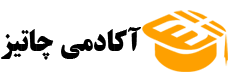






AMiR( خریدار محصول )
با سلام و عرض ادب
بنده دوره رو تهیه کردم.
و تا به اینجا اینطور ارزیابی کردم:
پشتیبانی بسیار عالی آقای مهدویان بر خلاف خیلی از سایت های آموزشی که نسبت به پکیجشون در اسپات پلیر به خوبی کاربر رو راهنمایی نمیکنند.
جامع بودن دوره که خدایی حتی مباحثی رو که ربطی به انیمیشن سازی ندارد و فقط اندکی به دوره شون مرتبط هست به خوبی کاور کردن.
از حسن نیتتون نسبت به هنرجویان کمال تشکر و سپاس رو دارم.
ارادتمند
امیر هاشمی
حسین مهدویان(مدیریت)
سلام امیر جان.
ممنونم از نظر ارزشمندت. خیلی خوشحالم که تا اینجا دوره برات مفید بوده و تونسته بهت کمک کنه. امیدوارم بزودی شاهد دیدن انیمیشن های جذابی ازت باشم.
سید امیر هاشمی راد( خریدار محصول )
سلام
ضمن تبریک سال نو
لطفا راهنمایی بفرمایید برای پروژه زیر کدام برناه و دوره ها رو پیشنهاد می شود:
دو تا عروسک داریم که قصد داریم قصد داریم باهاشون انیمیشن بسازیم ولی ترجیحا میخوایم از استاپ موشن استفاده نکنیم و از همین بابت تصمیم بر این هست عینا تبدیل به انیمیشن شوند بصورت سه بعدی! که دقیقا مثل حالت استاپ موشن ملموس و واقعی باشند.
با تشکر و ارادت
امیر.ه
حسین مهدویان(مدیریت)
درود بر شما
سوالتون رو جای اشتباهی پرسیدید.
لطفا تو اینستاگرام یا تلگرام پیام بدید تا راهنماییتون کنم.
http://www.instagram.com/hossein.mahdavian
https://t.me/mishii_org
Reza
سلام
کی تخفیف میزارید روی دورتون؟
کد تخفیف رو از کجا باید پیدا کنیم ؟
حسین مهدویان(مدیریت)
سلام فعلا تخفیف نداریم. اینستاگرام منو فالو کنید اگه بخوام تخفیف بزارم اونجا از طریق پست و استوری اعلام میکنم.
http://www.instagram.com/hossein.mahdavian
با تشکر
شیروانی( خریدار محصول )
سلام خیلی ممنون
بابت آموزش ها
من ورژن ۵ رو نصب کردم اما content manager فعال نمیشه و خطای failed to connect to the local database رو میده
چیکار کنم؟ 🙏🌹❤
حسین مهدویان(مدیریت)
سلام خانم شیروانی
اگه از هنرجوهای دوره جامع هستید لطفا برای پشتیبانی به تلگرام یا اینستاگرام پیام بدید تا راهنماییتون کنم.
اگه دوره رو تهیه نکردید پیشنهاد میکنم ورژن 4.5 رو از سایت سافت 98 دانلود کنید و طبق آموزشی که تو مینی دوره رایگان گذاشتم برنامه رو نصب کنید چون ورژن 5 شیوه نصبش متفاوته و یکم قلق داره که فقط تو دوره جامع آموزش دادم و پشتیبانی هم فقط برای هنرجوهای دوره جامع هست.
با تشکر